Comment mettre à jour le micrologiciel de l’imprimante
N° FAQ: 8202530500
Date de sortie: 24 juillet 2015
Solution:
Historique de mise à jour du micrologiciel
Version 1.0901. Les modifications apportées aux spécifications de sécurité de Google Cloud Print mi-juin 2015 ont été prises en charge.
Version 1.080
1. Prise en charge des modifications apportées aux spécifications de sécurité de Google Cloud Print.
Environnement requis
Pour la mise à jour, l’imprimante doit être connectée à Internet.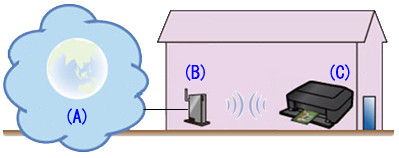
(A) Internet
(B) Point d'accès ou routeur
(C) L’imprimante
Procédure de mise à jour du micrologiciel de l’imprimante
Pour mettre à jour le micrologiciel de l’imprimante, suivez les instructions ci-dessous.IMPORTANT
N’Éteignez PAS l’imprimante pendant la mise à jour.
(1) Mettez l’imprimante sous tension.
(2) Vérifiez que l'imprimante est connectée à Internet.
(3) Appuyez sur le bouton MENU, sélectionnez [ Config. ], puis appuyez sur [ OK ].
(4) Sélectionnez [ Paramètres périphérique ] et appuyez sur [ OK ].
(5) Sélectionnez [ Mise à jour du micrologiciel ] et appuyez sur [ OK ].
(6) Sélectionnez [ Installer la mise à jour ] et appuyez sur [ OK ].
(7) Lorsqu’un message s’affiche pour vous demander si vous souhaitez mettre à jour le firmware, sélectionnez [ Oui ] et appuyez sur [ OK ].
(8) Consultez le message qui s'affiche, puis appuyez sur [ OK ].
La machine démarre la mise à jour du micrologiciel.
(9) Le message « Mise à jour réussie » s’affiche. Appuyez sur [ OK ]. 
La mise à jour du firmware est terminée.
Modèles concernés
- PIXMA MX524
- PIXMA MX525